Cliënt exporteren van Evry en importeren in Evry
In Evry(Diëtist) is er een de mogelijkheid om een cliënt te exporteren. Dit is een handige manier om cliënt gegevens over te dragen aan iemand anders die ook Evry(diëtist) gebruikt.
Hieronder staat beschreven:
Cliënt exporteren uit Evry
Cliënt exporteren uit EvryDiëtist
Cliënt importeren in Evry
Cliënt importeren in EvryDiëtist
Cliënt exporteren uit Evry
In Evry is er een de mogelijkheid om een cliënt te exporteren. Dit is een handige manier om cliënt gegevens over te dragen aan iemand anders die Evry gebruikt.
Vrije tabbladen meenemen in de export
Wanneer er gebruik wordt gemaakt van zogenaamde “vrije tabbladen” in het cliëntendossier in Evry, gaan deze tabbladen niet mee in de export. Vrije tabbladen zijn te herkennen aan de knoppen onderaan het tabblad “Koppel als document” en “Wis alle velden”.
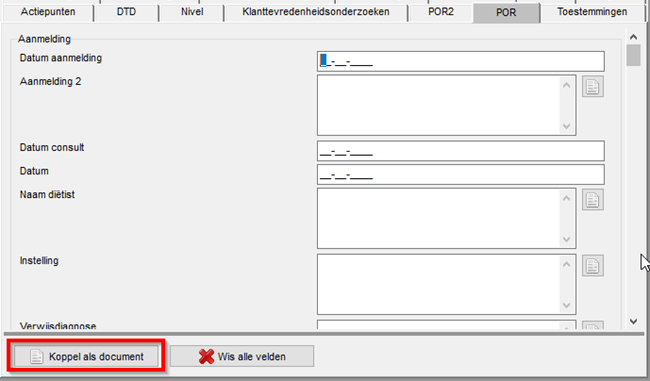
Het is mogelijk om de inhoud van het tabblad mee te nemen in de export. Je dient hiervoor bij iedere cliënt die je wenst te exporteren bij ieder vrij tabblad dat moet worden meegenomen op de knop “Koppel als document” te drukken. Evry zal de informatie uit het vrije tabblad opslaan als een document. Dit document kan wel worden meegenomen in de export. Druk hierna eerst op “OK” om het cliëntendossier te sluiten en de gekoppelde vrije tabbladen bestanden op te staan in het cliëntendossier.
Export van een cliënt vanuit het cliëntendossier.
– Ga in Evry naar een cliënt. Druk op “Wijzig cliënt”. Druk op “Wijzig persoonsgegevens”
– Druk aan de rechterkant op de knop “Export naar XML/HTML”
Nu opent het “Exporteer cliënt scherm”.
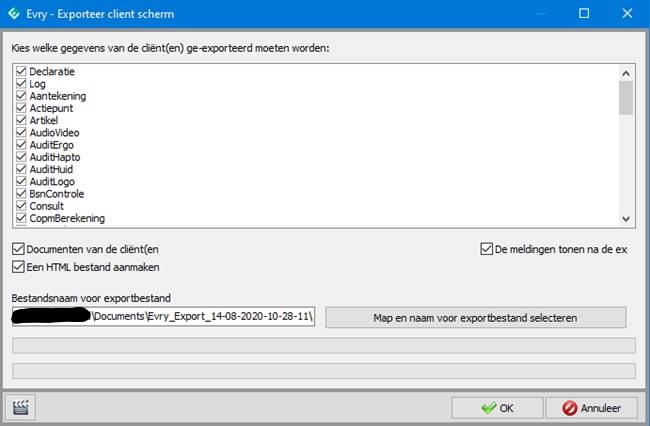
Bovenaan kan met vinkvakjes worden aangegeven welke gegevens dienen te worden geëxporteerd. Om er zeker van te zijn dat zoveel mogelijk gegevens worden geëxporteerd dien je alle vakjes aangevinkt te laten.
Als het vinkvakje “Documenten van cliënt(en)” is aangevinkt worden alle bestanden die gekoppeld zijn onder het tabblad “Documenten” in het cliëntendossier meegenomen in de export”. Voor een volledige export adviseren wij deze optie aangevinkt te laten. Hierdoor gaan ook de gekoppelde vrije tabbladen uit de vorige stap als document mee.
Als het vinkvakje “Een HTML-bestand aanmaken” is aangevinkt maakt Evry van het gehele cliëntendossier één HTML-bestand. In dit bestand staan alle gegevens van het dossier. Dit bestand wordt gebruikt indien de cliënt zijn hele dossier wenst op te vragen. Voor een export is deze optie niet nodig.
Het vinkvakje “De meldingen tonen na de export” zorgt ervoor dat eventuele foutmeldingen pas na het exporteren worden getoond. Wij adviseren deze optie aangevinkt te laten staan.
Met de knop “Map en naam voor exportbestand selecteren” dient te worden aangeven waar Evry de geëxporteerde bestanden dient op te slaan. Druk op deze knop om af te wijken van de standaard locatie. Geef vervolgens een map en bestandsnaam aan waar de bestanden mogen worden opgeslagen. De bestandsnaam dient te eindigen op .XML
Druk vervolgens op de “OK” knop om de export te starten. Afhankelijk van het aantal gegevens duurt dit enkele seconden tot enkele minuten.
Vervolgens dien je zelf de aangemaakte map(pen) en bestanden van de export over te dragen aan de persoon die de gegevens in zijn Evry wil inlezen.
Cliënt exporteren uit EvryDiëtist
In EvryDiëtist is er de mogelijkheid om een cliënt te exporteren. Dit is een handige manier om cliënt gegevens over te dragen aan iemand anders die ook Evry(Diëtist) gebruikt.
Het tabblad “Vrije velden” meenemen in de export
Wanneer er gebruik wordt gemaakt van het tabblad “Vrije velden” in het cliëntendossier in EvryDiëtist, gaat dit tabblad standaard niet mee in de export.
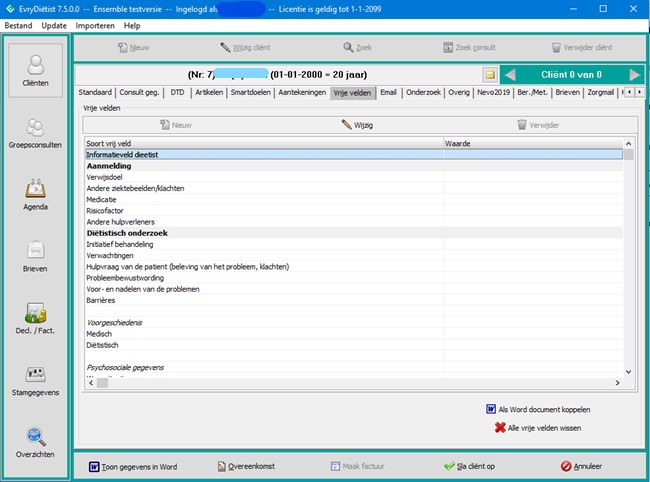
Het is mogelijk om de inhoud van het tabblad “Vrije velden” mee te nemen in de export. Je dient hiervoor bij iedere cliënt waarvan je de vrije velden wenst te exporteren op de knop “Als Word document koppelen” te drukken. Evry zal de informatie uit het vrije tabblad opslaan als een document. Dit document kan wel worden meegenomen in de export. Druk hierna eerst op “Sla cliënt op” om het cliëntendossier te sluiten en de gekoppelde vrije velden tabblad bestand op te staan in het cliëntendossier.
Export van een cliënt vanuit het zoekscherm.
– Ga in EvryDiëtist naar het onderdeel “Cliënten”. Druk op zoek. Het zoekscherm voor cliënten opent zich.
– Zoek in dit scherm en zorg dat je als resultaat slechts 1 cliënt overhoud. Zoek bijvoorbeeld op het cliëntnummer.
Om problemen te voorkomen adviseren wij namelijk om de cliënten per stuk te exporteren en niet in meerdere tegelijk.
– Druk op de knop “exporteer”, om de cliënt te exporteren.
Nu opent het “Exporteer cliënt”-scherm.
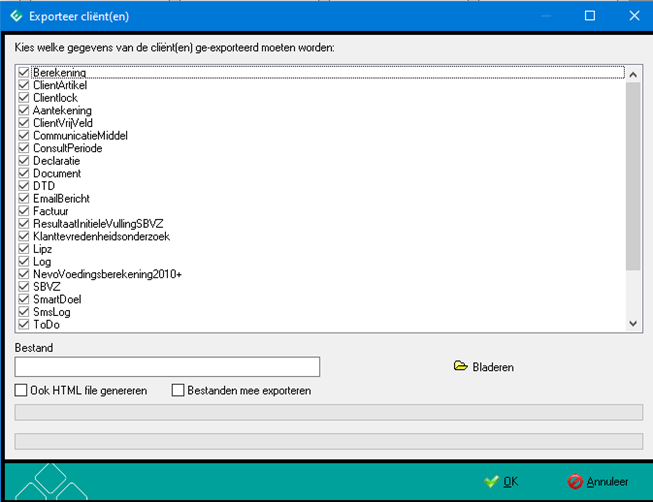
Bovenaan kan met vinkvakjes worden aangegeven welke gegevens dienen te worden geëxporteerd. Om er zeker van te zijn dat zoveel mogelijk gegevens worden geëxporteerd kan dienen alle vakjes aangevinkt te blijven.
Als het vinkvakje “Bestanden mee exporteren” is aangevinkt worden alle bestanden die gekoppeld zijn onder het tabblad “Overig” in het cliëntendossier meegenomen in de export”. Voor een volledige export adviseren wij deze optie aan te vinken.
Als het vinkvakje “Ook HTML file genereren” is aangevinkt maakt Evry van het gehele cliëntendossier één HTML-bestand. In dit bestand staan alle gegevens van het dossier. Dit bestand wordt gebruikt indien de cliënt zijn hele dossier wenst op te vragen. Voor een export is deze optie niet nodig.
Met de knop “bladeren” dient te worden aangeven waar Evry de geëxporteerde bestanden dient op te slaan. Geef vervolgens een map en bestandsnaam aan waar de bestanden mogen worden opgeslagen. De bestandsnaam dient te eindigen op .XML
Druk vervolgens op de “OK” knop om de export te starten. Afhankelijk van het aantal gegevens duurt dit enkele seconden tot enkele minuten per cliënt.
Vervolgens dien je zelf de aangemaakte map(pen) en bestanden van de export over te dragen aan de persoon die de gegevens in zijn Evry(Diëtist) wil inlezen.
Cliënt importeren in Evry
Klik in Evry op “Extra”, “Importeer gegevens”.
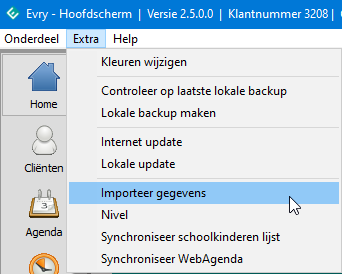
Kies linksboven in het keuzelijstje voor “Evry/EvryDiëtist XML-bestand”
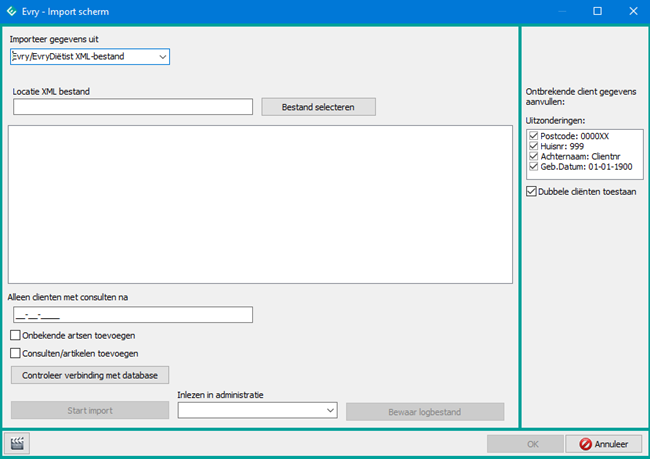
Druk op “Bestand selecteren” en blader naar de map waar het .XML bestand van de geëxporteerde cliënt(en) zich bevindt en selecteer het XML bestand.
Druk op “controleer verbinding met database”.
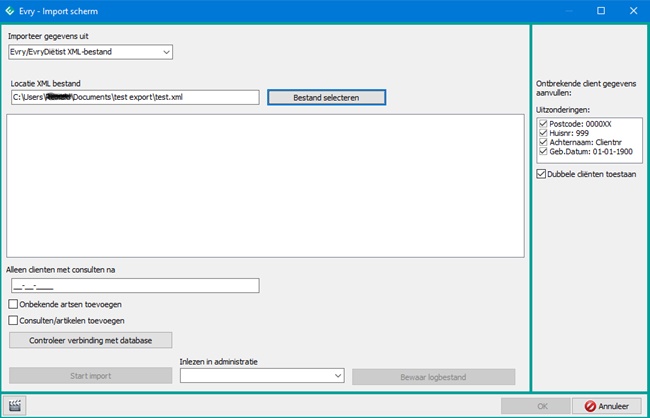
Evry toont nu de cliënt die zich in het bestand bevindt.
Met het vinkvakje “Onbekende artsen toevoegen” worden de artsen van de geselecteerde cliënten die nog niet in Evry staan toegevoegd. Wij adviseren deze optie aan te zetten.
Met het vinkvakje “consulten/artikelen toevoegen” worden de consulten en artikelen toegevoegd bij de geselecteerde cliënten. Let op: de consultonderwerpen worden niet toegevoegd. Je ziet dus wel bij de cliënt de datum en tijden van de consulten, maar niet het consultonderwerp. Wij adviseren deze optie aan te zetten.
Indien je het vakje “inlezen in administratie” hebt, dien je aan te geven bij welke administratie je de geselecteerde cliënten wil inlezen.
Druk vervolgens op “Start import” om de cliënten in te lezen.
Zodra het inlezen is voltooid dient Evry opnieuw te worden opgestart.
Let op: de cliënt worden gekoppeld aan de gebruiker welke de import doet.
Als je het XML bestand inleest en je wil dat de gekoppelde bestanden van de cliënten ook worden ingelezen, dienen deze in de map “cliëntbestanden” te staan onder het juiste cliëntnummer. Wanneer je alleen een los XML bestand hebt om in te lezen worden eventuele gekoppelde bestanden niet ingelezen.
Cliënt importeren in EvryDiëtist
Klik in EvryDiëtist op “Importeren, “importeer gegevens uit Evry(dietist) XML”.
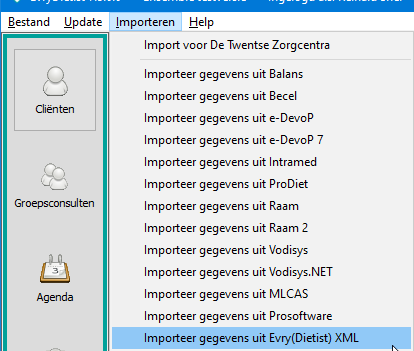
Het onderstaande scherm verschijnt:
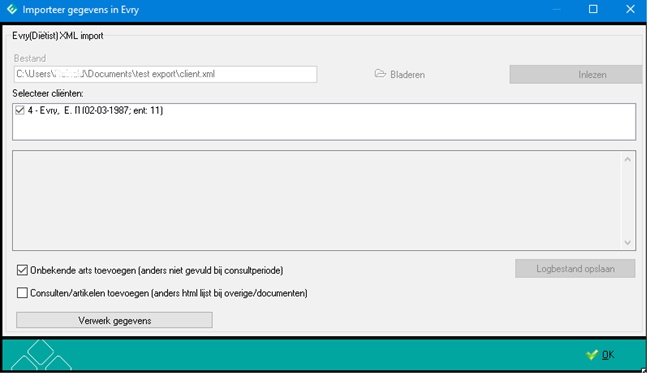
Druk op “Bladeren” en blader naar de map waar het .XML bestand van de geëxporteerde cliënt zich bevindt en selecteer het XML bestand.
Druk op “Inlezen”.
Evrydietist toont nu de cliënt die zich in het bestand bevindt.
Met het vinkvakje “Onbekende artsen toevoegen” worden de artsen van de geselecteerde cliënt die nog niet in EvryDiëtist staan toegevoegd.
Wij adviseren deze optie aan te zetten.
Met het vinkvakje “consulten/artikelen toevoegen” worden de consulten en artikelen toegevoegd bij de geselecteerde cliënten. Let op: de consultonderwerpen worden niet toegevoegd. Je ziet dus wel bij de cliënt de datum en tijden van de consulten, maar niet het consultonderwerp. Wij adviseren deze optie aan te zetten.
Druk vervolgens op “Verwerk gegevens” om de cliënten in te lezen.
Zodra het inlezen is voltooid dient EvryDiëtist opnieuw te worden opgestart.
Let op: de cliënt wordt gekoppeld aan de gebruiker welke de import doet.
Als je het XML bestand inleest en je wil dat de gekoppelde bestanden van de cliënten ook worden ingelezen, dienen deze in de map “cliëntbestanden” te staan onder het juiste cliëntnummer. Wanneer je alleen een los XML bestand hebt om in te lezen worden eventuele gekoppelde bestanden niet ingelezen.
